Sebilangan besar pengguna, menggunakan port word, biasanya bermaksud soket yang digunakan untuk menghubungkan pelbagai peranti persisian: pencetak, pengimbas, modem, dll. Namun, dalam persekitaran Internet, kata port mempunyai makna yang sama sekali berbeza. Sistem port ada sehingga paket data yang tiba di komputer dapat mengenali program mana yang perlu mereka akses: penyemak imbas Internet, klien e-mel, atau sebagainya. Artinya, setiap program yang berjalan di komputer berfungsi dengan permintaan menggunakan port tertentu.
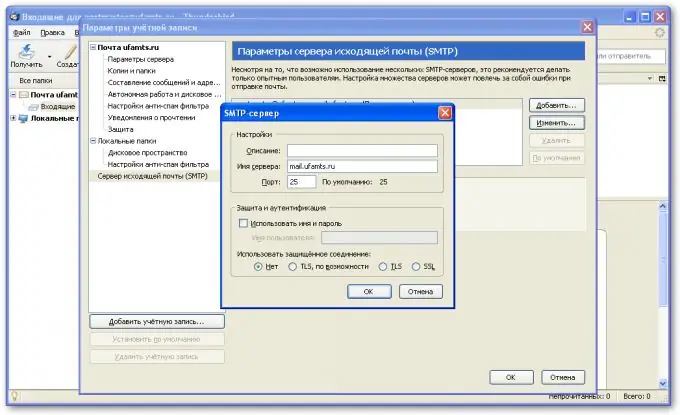
Arahan
Langkah 1
Pelabuhan pelayan mempunyai nombor mereka sendiri, yang ditentukan dalam tetapan. Banyak pemain permainan komputer sering perlu mengetahui port pelayan permainan. Ini dilakukan secara sederhana. Tanpa meninggalkan permainan, minimalkannya, dan klik butang "Mula" di komputer. Seterusnya, kita mencari perintah "Run" dan memilihnya. Di baris input tulis "cmd" dan tekan butang enter. Di tetingkap hitam (konsol) yang muncul, masukkan "netstat" secara manual dan tekan enter lagi. Komputer akan memaparkan semua "Sambungan" dan "Pelabuhan" yang sedang aktif. Mereka ditunjukkan sebagai kombinasi berangka dari alamat IP, diikuti oleh titik dua dan port aktif.
Langkah 2
Sekiranya anda ingin mengetahui port pelayan proksi yang digunakan oleh komputer anda untuk menyambung ke Internet, lakukan perkara berikut. Cara termudah: buka sifat sambungan rangkaian anda dan cari garis "Gerbang lalai". Alamat yang ditulis dalam baris ini adalah pelayan proksi yang digunakan oleh komputer anda. Sekiranya tidak ada dalam baris ini, lihat tetapan di penyemak imbas Internet. Untuk melakukan ini, pergi ke tab "perkhidmatan", cari sifat penyemak imbas atau sambungan, dan kemudian pergi ke menu "Rangkaian" atau "Tetapan LAN" (bergantung pada penyemak imbas). Item menu ini harus memaparkan port pelayan proksi. Sekiranya tidak ada, maka kemungkinan besar penyemak imbas berfungsi dengan laman web secara langsung tanpa pelayan proksi.
Langkah 3
Pilihan lain adalah menggunakan arahan tracert. Dalam kebanyakan kes, tetapi tidak selalu, ia juga memaparkan nombor port. Contohnya, anda ingin mengetahui port pelayan mail.ru. Untuk melakukan ini, tulis yang berikut dalam baris arahan (konsol): tracert mail.ru. Nombor pertama adalah port pelayan untuk alamat web ini. Seterusnya, anda akan melihat alamat pelayan proksi dalaman, alamat IP anda dan banyak lagi.






